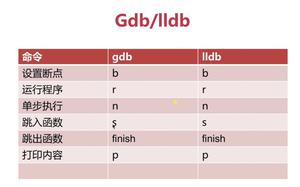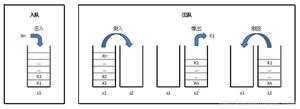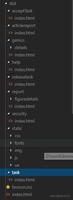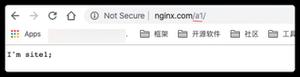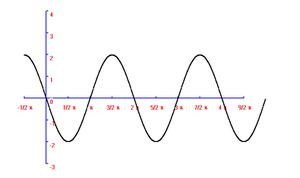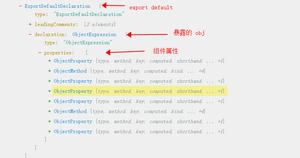利用POI生成EXCEL文件的方法实例
一、背景
Apache POI 是创建和维护操作各种符合Office Open XML(OOXML)标准和微软的OLE 2复合文档格式(OLE2)的Java API。用它可以使用Java读取和创建,修改MS Excel文件.而且,还可以使用Java读取和创建MS Word和MSPowerPoint文件。Apache POI 提供Java操作Excel解决方案(适用于Excel97-2008)。
根据指定格式的JSON文件生成对应的excel文件,需求如下
- 支持多sheet
- 支持单元格合并
- 支持插入图片
- 支持单元格样式可定制
- 需要 标题(title),表头(head),数据(data) ,表尾(foot) 明确区分
二、效果预览
三、数据格式
由于是生成Excel文件,这里值考虑生成xlsx格式的Excel文件,数据多表头默认考虑使用 | 表示,不在使用colspan rowspan作为。如需要表示两列两行,第一列合并表头格式为: A|B,A|C生成的表格为
| A | |
| B | C |
前端通过post的方式将需要生成的数据构造成符合要求的JSON文件提交跟后台。根据以上需求定义JSON格式如下
{
"saveName": "生成Excel的文件名.xlsx",
"userStyles": [{
"id": "1", //不能出现重复,在需要设置单元样式的地方,可以直接将style赋值为此值
"style": {
"font": { //设置字体基本格式
"blod": true,//是否加粗
"italic": true, //是否倾斜
"color": "#FF0000",//字体颜色
"name": "微软雅黑", //字体名称
"height": 20 //大小
},
"fmtStr": "", //单元格格式,#,##0.00_);#,##0.00;0 千分位
"align": "",//水平对齐方式 left right center
"valign": "",//垂直对齐方式 top center bottom
"borderColor": "", //设置边框颜色 如 #FF0000
"bgColor": "" //设置单元格填充颜色
}
}],
"sheets": [{
"sheetName": "", //sheet名称
"title": [], // 对应Sheet标题区域数据
"titleMerge": [], //对应Sheet标题区域合并信息
"head": [{}], //表头信息
"data": [], //数据信息
"dataMerge": [], //数据合并信息
"foot": [], //表尾信息
"footMerge": [], //表尾合并信息
"img": [] //图片信息,需要将图片转换base64
}]
}
简要说明
head 数组中为JSON对象格式为
{
"name": "A|B", //表头名称,多表头用|分割
"type": "str", //此列数据类型 str num ,在excel中日期也是数字类型,通过fmtStr,显示为日期格式
"field": "F_FIELD1", //备用字段,可不用
"style": { //此列数据为列默认样式,可以是Style对象,也可以是在userStyles中定义的id值
"align": "center"
}
}
在数组 title data foot 中,列表中的数据,可以是一个单独的值如 1,”a”,也可以是一个对象,当为对象时,格式为
{
"value": "", //单元格具体的值
"type": "", //单元格类型,默认str
"style": {} //单元格样式 可以是Style对象,也可以是在userStyles中定义的id值,如果没设置,默认取head总此列对应的style
}
titleMerge、dataMerge、footMerge数组值为逗号分隔的字符串,其含义为 "开始行,结束行,开始列,结束列",索引从0开始。如在title中有两行三列数据,现在需要合并一行两列数据对应的值为"0,0,0,1"
img数组中值为对象,格式
{
"col": 1, //图片开始列
"row": 0, //开始行
"colSpan": 1,//列跨度,最小值1
"rowSpan": 2, //行跨度,最小值1
"data": "" //base64图片数据如: "data:image/png;base64,iVBO...ggg=="
}
四、关键实现
07以后的Excle文件,其实是一个压缩包,里边是一个个的xml文件,其中每一个sheet是一个xml文件,样式是一个xml文件,图片是对应的图片文件,放在media文件夹中,所以,代码思路依次为
- 构建 XSSFWorkbook 对象
- 生成样式
- 依次生成,title head data foot 行数据
- 依次处理合并信息 titlemerge datamerge footmerge
- 添加图片信息
- 输出文件流
功能入口如下
@Override
public void buildOutputStream() throws FileProducerException {
// 处理传入的JSON数据
sheets = this.jsonData.getJSONArray(this.SHEETS);
Iterator<Object> sheetIter = sheets.iterator();
if (sheets.isEmpty()) {
this.responseData.setErrcode(1001);
this.responseData.setSuccess(false);
this.responseData.setErrmsg("无数据可生成");
throw new FileProducerException();
}
wb = new XSSFWorkbook();
// 建立全局格式
JSONArray userStyles = this.jsonData.getJSONArray(this.USERSTYLES);
this.initUserStyles(userStyles);
this.initDefaultHeadStyle();
XSSFSheet ws;
JSONObject sheet;
JSONArray sheetData;
JSONArray sheetTitle;
JSONArray sheetHead;
JSONArray sheetFoot;
JSONArray sheetImgs;
String sheetName;
int sheetIndex = 0;
while (sheetIter.hasNext()) {
sheet = (JSONObject) sheetIter.next();
// 获取sheet名称
sheetName = sheet.getString(this.SHEET_NAME);
ws = wb.createSheet();
if (StringUtils.isNotBlank(sheetName)) {
wb.setSheetName(sheetIndex, sheetName);
}
int sheetRowIndex = 0;
sheetTitle = sheet.getJSONArray(this.SHEET_TITLE);
this.setMergeCells(ws, sheet.getJSONArray(this.SHEET_TITLE_MERGE),
sheetRowIndex);
sheetRowIndex = this.createRandom(ws, sheetTitle, sheetRowIndex);
sheetHead = sheet.getJSONArray(this.SHEET_HEAD);
sheetRowIndex = this.createHeadColumn(ws, sheetHead, sheetRowIndex);
this.setMergeCells(ws, sheet.getJSONArray(this.SHEET_DATA_MERGE),
sheetRowIndex);
sheetData = sheet.getJSONArray(this.SHEET_DATA);
sheetRowIndex = this.createData(ws, sheetData, sheetRowIndex);
sheetFoot = sheet.getJSONArray(this.SHEET_FOOT);
this.setMergeCells(ws, sheet.getJSONArray(this.SHEET_FOOT_MERGE),
sheetRowIndex);
sheetRowIndex = this.createRandom(ws, sheetFoot, sheetRowIndex);
sheetImgs = sheet.getJSONArray(this.SHEET_IMG);
this.setSheetImages(ws, sheetImgs);
}
// 返回输出流
try {
ByteArrayOutputStream os = new ByteArrayOutputStream();
wb.write(os);
this.outStreams.add(os);
} catch (IOException e) {
throw new FileProducerException(e.getMessage(), e.getCause());
}
}
生成单元格样式对象,包括字体 边框 背景 对齐方式
private XSSFCellStyle createCellStyle(JSONObject style) {
XSSFCellStyle cellStyle = wb.createCellStyle();
// 设置字体
JSONObject font = style.getJSONObject(this.STYLE_FONT);
Font excelFont = this.createFont(font);
if (excelFont != null) {
cellStyle.setFont(excelFont);
}
// border统一黑色
cellStyle.setBorderBottom(BorderStyle.THIN);
cellStyle.setBorderTop(BorderStyle.THIN);
cellStyle.setBorderLeft(BorderStyle.THIN);
cellStyle.setBorderRight(BorderStyle.THIN);
String borderColor = style.getString(this.BORDER_COLOR);
if (StringUtils.isNotBlank(borderColor)) {
XSSFColor xfBorderColor = new XSSFColor(new Color(Integer.parseInt(
borderColor.substring(1), 16)));
cellStyle.setBorderColor(BorderSide.BOTTOM, xfBorderColor);
cellStyle.setBorderColor(BorderSide.TOP, xfBorderColor);
cellStyle.setBorderColor(BorderSide.LEFT, xfBorderColor);
cellStyle.setBorderColor(BorderSide.RIGHT, xfBorderColor);
}
// 背景色
String bgColor = style.getString(this.BACKGROUND_COLOR);
if (StringUtils.isNotBlank(bgColor)) {
XSSFColor cellBgColor = new XSSFColor(new Color(Integer.parseInt(
bgColor.substring(1), 16)));
cellStyle.setFillForegroundColor(cellBgColor);
cellStyle.setFillPattern(FillPatternType.SOLID_FOREGROUND);
}
// 对齐方式
String hAlignment = style.getString(this.HALIGNMENT);
if (StringUtils.isNotBlank(hAlignment))
cellStyle.setAlignment(HorizontalAlignment.valueOf(hAlignment
.toUpperCase()));
String vAlignment = style.getString(this.VALIGNMENT);
if (StringUtils.isNotBlank(vAlignment))
cellStyle.setVerticalAlignment(VerticalAlignment.valueOf(vAlignment
.toUpperCase()));
// 自动换行TRUE
cellStyle.setWrapText(true);
// 格式
String fmt = style.getString(this.FMTSTRING);
if (StringUtils.isNotBlank(fmt))
cellStyle.setDataFormat(wb.createDataFormat().getFormat(fmt));
return cellStyle;
}
创建字体样式
private Font createFont(JSONObject fontCfg) {
if (fontCfg == null)
return null;
XSSFFont font = wb.createFont();
font.setFontName(fontCfg.getString(this.FONT_NAME));
Boolean fontBoole = fontCfg.getBoolean(FONT_BLOD);
if (fontBoole != null)
font.setBold(fontBoole.booleanValue());
fontBoole = fontCfg.getBoolean(this.FONT_ITALIC);
if (fontBoole != null)
font.setItalic(fontBoole.booleanValue());
fontBoole = fontCfg.getBoolean(this.FONT_UNDERLINE);
if (fontBoole != null && fontBoole.booleanValue() == true)
font.setUnderline(FontUnderline.SINGLE.getByteValue());
Short fontHeight = fontCfg.getShort(this.FONT_HEIGHT);
if (fontHeight != null)
font.setFontHeightInPoints(fontHeight);
String colorStr = fontCfg.getString(this.FONT_COLOR);
if (colorStr != null) {
font.setColor(new XSSFColor(new Color(Integer.parseInt(
colorStr.substring(1), 16))));
}
return font;
}
处理表头,表过多表头处理,采用 | 分割的方式,传入head长度为列数据,name中有几个 | 就知道表头有几行。所以针对表头处理有以下几个步骤
- 生成默认列样式
- 填充所有列数据,求出最大行数
- 横向合并内容相同的单元
- 纵向合并空白的单元格
private int createHeadColumn(XSSFSheet ws, JSONArray sheetHead,
int sheetRowIndex) {
if (sheetHead == null)
return sheetRowIndex;
Iterator<Object> headIter = sheetHead.iterator();
JSONObject curHead = null;
int colIndex = 0;
Object colStyle = null;
int colSize = sheetHead.size();
headTypes = new String[colSize];
headCellStyleKeys = new String[colSize];
int[] headColLevel = new int[colSize];
String colName = null;
String[] colNameAry = null;
int maxLevel = 0;
int colLevel = 0;
XSSFCell headCell = null;
ArrayList<ArrayList<String>> headValueList = new ArrayList<ArrayList<String>>();
while (headIter.hasNext()) {
curHead = (JSONObject) headIter.next();
// 处理默认样式
if (curHead.containsKey(this.COLUMN_STYLE)) {
colStyle = curHead.get(this.COLUMN_STYLE);
if (colStyle instanceof JSONObject) {
headCellStyleKeys[colIndex] = this.COLUMNSTYLE_PREV
+ colIndex;
this.userStyles.put(headCellStyleKeys[colIndex],
this.createCellStyle((JSONObject) colStyle));
} else if (this.userStyles.containsKey(colStyle)) {
headCellStyleKeys[colIndex] = (String) colStyle;
}
}
// 处理默认列宽
if (curHead.containsKey(this.COLUMN_WIDTH)) {
ws.setDefaultColumnWidth(pixToExcelWdith(curHead
.getIntValue(this.COLUMN_WIDTH)));
}
// 保存列样式
if (curHead.containsKey(this.COLUMN_TYPE)) {
headTypes[colIndex] = curHead.getString(this.COLUMN_TYPE);
} else {
headTypes[colIndex] = this.CELLTYPESTRING;
}
// 处理多表头
colName = curHead.getString(this.COLUMN_NAME);
colNameAry = colName.split("\\|");
colLevel = colNameAry.length;
headColLevel[colIndex] = colLevel;
if (colLevel > maxLevel) {
maxLevel = colLevel;
}
for (int i = 0; i < colLevel; i++) {
if (headValueList.size() <= i) {
headValueList.add(new ArrayList<String>());
}
headValueList.get(i).add(colIndex, colNameAry[i]);
XSSFRow row = ws.getRow(sheetRowIndex + i);
if (row == null) {
row = ws.createRow(sheetRowIndex + i);
}
headCell = row.createCell(colIndex);
headCell.setCellValue(colNameAry[i]);
headCell.setCellStyle(this.userStyles.get(this.HEADSTYLE_KEY));
}
colIndex++;
}
// 横向合并
Iterator<ArrayList<String>> a = headValueList.iterator();
JSONArray headMerge = new JSONArray();
String prev = "";
String curent = null;
int lRowIndex = 0;
int startCol = 0;
int mergeCol = 0;
ArrayList<String> columnInfo = null;
while (a.hasNext()) {
startCol = 0;
mergeCol = 0;
prev = "";
columnInfo = a.next();
// 第三列才能知道,第一列和第二列是否合并
columnInfo.add("");
Iterator<String> b = columnInfo.iterator();
XSSFCell lastRowCell = null;
while (b.hasNext()) {
curent = b.next();
if (lRowIndex > 0) {
lastRowCell = ws.getRow(sheetRowIndex + lRowIndex - 1)
.getCell(startCol);
}
if (prev.equalsIgnoreCase(curent) && lRowIndex == 0) {
ws.getRow(sheetRowIndex + lRowIndex).getCell(startCol)
.setCellType(Cell.CELL_TYPE_BLANK);
mergeCol++;
} else if (prev.equalsIgnoreCase(curent)
&& lRowIndex > 0
&& StringUtils
.isBlank(lastRowCell.getStringCellValue())) {
ws.getRow(sheetRowIndex + lRowIndex).getCell(startCol)
.setCellType(Cell.CELL_TYPE_BLANK);
mergeCol++;
} else {
if (mergeCol > 0 && startCol > 0) {
headMerge.add(String.format("%d,%d,%d,%d", lRowIndex,
lRowIndex, startCol - mergeCol - 1,
startCol - 1));
mergeCol = 0;
}
}
startCol++;
prev = curent;
}
lRowIndex++;
}
for (int i = 0; i < colSize; i++) {
if (headColLevel[i] < maxLevel) { // 存在列合并
headMerge.add(String.format("%d,%d,%d,%d", headColLevel[i] - 1,
maxLevel - 1, i, i));
for (int r = headColLevel[i]; r < maxLevel; r++) {
ws.getRow(sheetRowIndex + r)
.createCell(i)
.setCellStyle(
this.userStyles.get(this.HEADSTYLE_KEY));
}
}
}
this.setMergeCells(ws, headMerge, sheetRowIndex);
return sheetRowIndex + maxLevel;
}
添加图片,默认采用单元格描点方式,将图片固定指定的单元格区域内
private void addImg(XSSFSheet ws, JSONObject img, XSSFCreationHelper cHelper) {
String imgBase64 = img.getString(this.SHEET_IMG_DATA);
if (StringUtils.isBlank(imgBase64))
return;
String[] imgary = imgBase64.split(",");
System.out.println(imgary[0]);
byte[] imgByte = Base64.decodeBase64(imgary[1]);
int imgIdx = wb.addPicture(imgByte, Workbook.PICTURE_TYPE_JPEG);
XSSFDrawing drawImg = ws.createDrawingPatriarch();
XSSFClientAnchor anchor = cHelper.createClientAnchor();
int col = img.getIntValue(this.SHEET_IMG_COL);
int row = img.getIntValue(this.SHEET_IMG_ROW);
anchor.setCol1(col);
anchor.setRow1(row);
XSSFPicture pict = drawImg.createPicture(anchor, imgIdx);
Integer colSpan = img.getInteger(this.SHEET_IMG_COLSPAN);
if (colSpan == null)
colSpan = 1;
Integer rowSpan = img.getInteger(this.SHEET_IMG_ROWSPAN);
if (rowSpan == null)
rowSpan = 1;
pict.resize(colSpan, rowSpan);
}
五、总结
这次通过传入JSON对象生成样式丰富的excel文件,对于POI操作office文档又更加熟悉一些。相对于解析excel文档,生成就不用考虑文件格式,如:兼容2003格式,考虑大文件sax方式解析。相对于js前端生成excel文件,增加了对生成后文件二次加工的可能性,所以在功能入口中,采用了生成二进制流的方式。文件生成好后,可以继续发送邮件,上传ftp等操作。
重点说明
- 对于各数据区域数据,保持区域数据独立性(数据索引值)
- 对于图片开始行和开始列,索引值是针对一个完整的sheet
- 对于表头区域,多表头采用 | 分割,减少部分传输数据
- excel中style为所有sheet共享样式。
好了,以上就是这篇文章的全部内容了,希望本文的内容对大家的学习或者工作具有一定的参考学习价值,如果有疑问大家可以留言交流,谢谢大家对的支持。
以上是 利用POI生成EXCEL文件的方法实例 的全部内容, 来源链接: utcz.com/z/339649.html